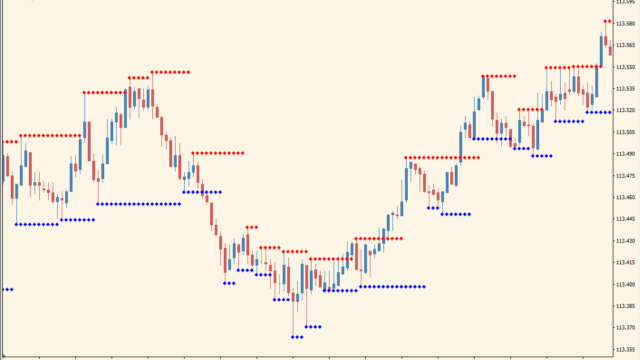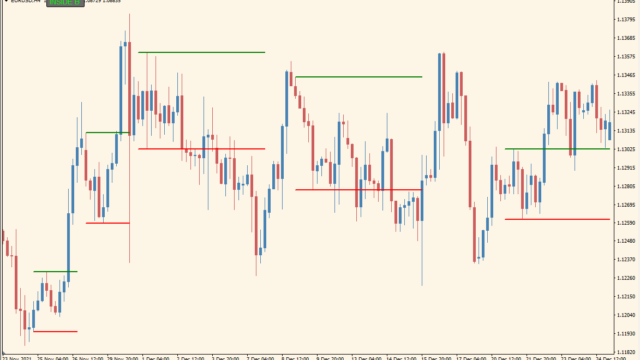平滑化された移動平均線バンドを表示してくれるインジケーターです。
上昇トレンドは青、下降トレンドは赤で表示され、色が変わったタイミングでサインを出すこともできます。
price_zone_1.06_mtf_amp_alerts_nmc利用方法
 バンド内にいる時は逆張り、バンドをブレイクで順張りエントリーが基本です
バンド内にいる時は逆張り、バンドをブレイクで順張りエントリーが基本です
基本の使い方としては、価格がバンド内で推移している間はバンドタッチで逆張り、バンドをブレイクしたら順張りエントリーですが、これはバンド幅をどれくらいに設定するかが肝ですので、各通貨ごとに設定が必要です。
中央の平滑化移動平均線の色は青(上昇トレンド)と赤(下降トレンド)で変わりますが、上昇トレンド中に上のバンドタッチ売りエントリー、下降トレンド中に下のバンドタッチで買いエントリーのような、トレンドに逆らうエントリーは失敗する率が高いようです。
また、初期設定だと現在表示されている時間足のバンドを表示しますが、1つか2つ上の時間足を表示したほうがうまく機能するようです。

MT4のパラメータ設定
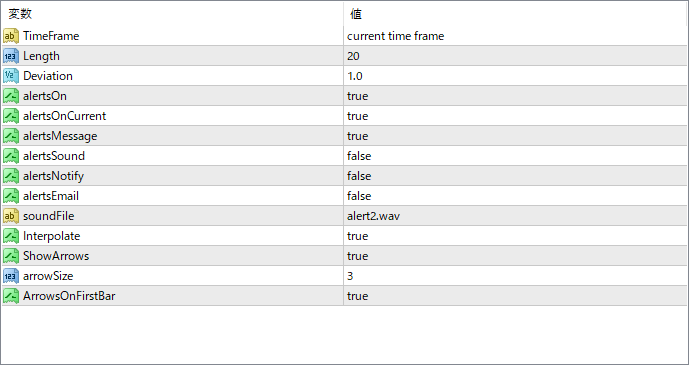
『TimeFrame』はマルチタイムフレーム設定で、1分単位で数値を書き込みます。1時間足のバンドを表示する場合は「60」、4時間足だったら「240」という具合です。
バンドの幅は『Deviation』で各通貨ごとに色々調整してみて下さい。
矢印は『Show Arrows』をtrueにすれば表示されるようになりますが、このインジケーターの場合は特に必要はなさそうです。

インジケーターをMT4にインストールする方法
①インジケーターをダウンロードするとzipファイルでPCに保存されますので、そのフォルダを右クリックしてファイルを『展開』しておきます。
②フォルダの中に『mq4ファイル』または『ex4ファイル』がはいっていることを確認します。
③MT4を開いて、画面上部の『ファイル』→『データフォルダを開く』→『MQL4』→『Indicators』フォルダに②のファイルをいれます。(この時必ずフォルダから②のファイルをだして、ファイル単体をいれてください)
④MT4を再起動すればMT4のナビゲータウィンドウに追加したインジケーターが表示されているので、チャートに適用すれば完了です。